Cómo agregar imágenes prediseñadas a un documento de Word 2007
los C
Conteúdo
- Haga clic en la ficha insertar en la cinta.
- Desde el grupo ilustraciones, haga clic en el botón imágenes prediseñadas.
- En el cuadro buscar, escriba una descripción de lo que desea y luego haga clic en el botón ir
- Coloque el cursor en la imagen que desea.
- Haga clic en el botón de menú y seleccione insertar.
- Cierre el panel de tareas imágenes prediseñadas, haga clic en la x en la esquina superior derecha.
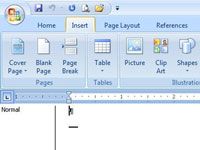  Agrandar Agrandar1 Haga clic en la ficha Insertar en la cinta.La cinta se encuentra en la parte superior de la pantalla en Word 2007. | 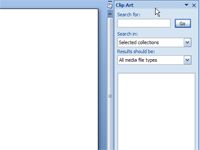  Agrandar Agrandar2 Desde el grupo Ilustraciones, haga clic en el botón Imágenes prediseñadas.Aparece el panel de tareas Imágenes prediseñadas. Tal como lo haría buscar en el disco duro para una imagen, usted busca la biblioteca de Clip Art para las ilustraciones. La diferencia es que, a diferencia de su vida digital en el disco duro de la computadora, la biblioteca de Clip Art es organizado. | 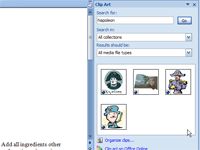  Agrandar Agrandar3 En el cuadro Buscar, escriba una descripción de lo que desea y luego haga clic en el botón IrPor ejemplo, una imagen de Napoleón vaya bien con su informe sobre la guerra de 1812. Tipo Napoleón en el cuadro y luego haga clic en Ir. Tras hacer clic en Ir, los resultados se muestran en el panel de tareas. Examine los resultados y tenga en cuenta que si te dan racimos de resultados es posible que tenga que desplazarse un poco para ver todas las imágenes prediseñadas. Si no encuentras lo que buscas, refinar su búsqueda en el cuadro Buscar y haga clic en Ir de nuevo. |
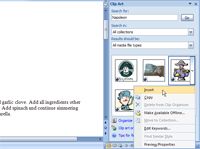  Agrandar Agrandar4 Coloque el cursor en la imagen que desea.Un botón de menú aparece en la parte de la imagen prediseñada. |   Agrandar Agrandar5 Haga clic en el botón de menú y seleccione Insertar.La imagen se dejó caer en su documento, al igual que es un gran personaje, justo donde el puntero de inserción parpadea. | 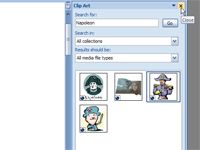  Agrandar Agrandar6 Cierre el panel de tareas Imágenes prediseñadas, haga clic en la X en la esquina superior derecha.El panel de tareas Imágenes prediseñadas desaparece, y usted es libre de seguir adelante con lo salvaje y lo loco que quiere hacer con el documento siguiente. |






